在ubuntu18.04版本安装vscode(2种)
vscode是一款非常轻量级的编辑器,你可以通过安装甚至自己编写一些小的插件来满足各种不同的使用需求,使用起来非常简介方便。
方式一:图形安装
1. 在ubuntu桌面找到应用中心

2.在软件中心中,搜索Visual Studio Code

3.在页面中就可以直接选择安装

方式二:命令安装
1. 从vscode官网下载最新版本,deb包下载地址:https://code.visualstudio.com/docs?dv=linux64
使用wget 下载地址 进行下载
2. 安装:dpkg -i 安装包
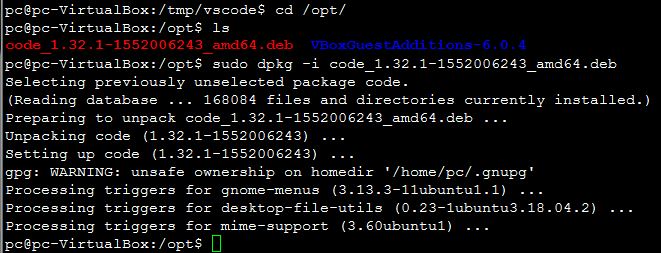
3. 安装成功后,执行code命令打开vscode界面

安装过程中由于安装包依赖关系而报错,解决方案如下:
deb安装出现依赖问题可以执行apt --fix-broken install ,用来自动修复安装出现broken的package

重新sudo dpkg -i 安装包重新安装
vscode配置cmakelists,调试C++程序
首先,安装vscode的插件,c/c++,c++ intelligent,cmake,cmake tools;
依次运行,cmake,build,debug
其中将[all]切换为想要进行debug的可执行文件,点击debug(虫子型图标),
如果提示`Target debugging is no longer supported with the legacy driver`
这是因为安装的cmake版本过低的缘故.
解决方法:[注]
查看自己的cmake版本,ubuntu16.04 默认安装的cmake为3.5.1版本,而vscode的cmake插件要求cmake>=3.7.1;更新自己的cmake,重新打开vscode,依次运行,cmake,build,debug即可成功调试.
到此这篇关于在ubuntu18.04版本安装vscode(2种)的文章就介绍到这了,更多相关ubuntu18安装vscode内容请搜索我们以前的文章或继续浏览下面的相关文章希望大家以后多多支持我们!
相关推荐
-
在Ubuntu中安装VSCode并配置C/C++开发环境的方法步骤
第一步,打开Ubuntu Software下载VSCode.(so easy) 官网地址:https://code.visualstudio.com/docs/?dv=linux64_deb 然后使用 sudo dpkg -i xxx.deb解压即可 第二步,如果你的电脑中没有gcc,g++,gdb的话,可以通过以下代码获得. sudo apt-get update //访问源列表,并读取软件列表 sudo apt-get install gcc sudo apt-get install g+
-
在ubuntu18.04版本安装vscode(2种)
vscode是一款非常轻量级的编辑器,你可以通过安装甚至自己编写一些小的插件来满足各种不同的使用需求,使用起来非常简介方便. 方式一:图形安装 1. 在ubuntu桌面找到应用中心 2.在软件中心中,搜索Visual Studio Code 3.在页面中就可以直接选择安装 方式二:命令安装 1. 从vscode官网下载最新版本,deb包下载地址:https://code.visualstudio.com/docs?dv=linux64 使用wget 下载地址 进行下载 2. 安装:dpkg -i
-
Ubuntu18.04上安装Qt5.10的步骤实践
目录 一.安装Qt 二.配置环境 Qt是一个跨平台的C++图形用户界面库,我们平时所说所使用的Qt,准确的来说是它的GUI编程部分.Qt提供给应用程序开发者建立图形用户界面所需要的功能,并且Qt很容易扩展.基本上,Qt和X Window上的Motif.Openwin.GTK等图形界面库和Windows平台上的MFC.OWL.VCl以及ATl是相同类型的东西. 一.安装Qt 第一步: 官网http://download.qt.io/archive/qt/ 下载安装包, 或者国内网址下载 https
-
Ubuntu18.04下安装MySQL(图文教程)
提示:以下操作均在root权限下进行. # 查看有没有安装MySQL: dpkg -l | grep mysql # 安装MySQL: apt install mysql-server 安装完成之后可以使用如下命令来检查是否安装成功: netstat -tap | grep mysql 通过上述命令检查之后,如果看到有 mysql 的socket处于 LISTEN 状态则表示安装成功. 登录mysql数据库可以通过如下命令: mysql -u root -p -u 表示选择登陆的用户名, -p
-
Ubuntu18.04下安装配置SSH服务的方法步骤
安装ssh工具 1.打开终端键入如下命令: apt-get update apt-get install openssh-server 2.选择Y继续执行: 启动SSH服务 1.键入如下命令: /etc/init.d/ssh start 注:重启命令与关闭命令如下: /etc/init.d/ssh restart #重启SSH服务 /etc/init.d/ssh stop #关闭SSH服务 2.查看进程,检查是否启动成功,键入如下命令: ps -e | grep sshd 有了进程才能进行SSH
-
Ubuntu18.04(linux)安装MySQL的方法步骤
安装 mysql sudo apt-get --purge remove mysql-server mysql-common mysql-client sudo apt-get install mysql-server mysql-common mysql-client mysqladmin -u root password your-new-password sudo /etc/init.d/mysql restart mariadb apt-get install mariadb-serve
-
在Ubuntu18.04上安装Docker CE的方法(社区版)
卸载旧版本 如果之前安装旧版本,需要先卸载: $ sudo apt-get remove docker docker-engine docker.io containerd runc 设置仓库 更新apt包索引: $ sudo apt-get update 让apt能通过HTTPS使用仓库: $ sudo apt-get install \ apt-transport-https \ ca-certificates \ curl \ software-properties-common 添加官方
-
Ubuntu18.04下python版本完美切换的解决方法
ubuntu18.04版本,python版本python2.7,python3.5,python3.6 因为安装一些库会安装到python3.6上,而默认使用的是python2.7,使用python3,默认会使用python3.5,无法调用安装包. 解决方法: 一.使用python xx.py运行程序时,加上版本号.比如python3.6 xx.py 二.1.要以root身份操作 yz@yz-pc:~$ sudo su 2.确认本机下的python默认版本.调出终端,输入python即可查看默认
-
window10系统安装Ubuntu18.04系统的图文教程详解
整理一下使用虚拟机安装Ubuntu系统,一般常用的虚拟机有VMware以及VirtualBox.鉴于方便,博主用的是virtualbox,虽然不是很美观,但简洁,且完全免费,且不需要在自己配置网络. virtualbox下载地址https://www.virtualbox.org/ 这个安装比较简单,选择自己想要的安装路径,一路next就好. 博主用的是Ubuntu18.04版本的系统,官网下载地址:https://ubuntu.com/download/desktop 建议不要使用最新版的系统
-
Ubuntu18.04.2下安装 RTX2080 Nvidia显卡驱动的方法
不久前入手了蓝天P870TM1G准系统,配置如下: 1. Z370主板 2. i9-9900k桌面处理器 3. RTX2080移动版 由于显卡太新的缘故,安装Ubuntu16.04时,试了好多版本,只有16.04.6能顺利安装,可是继续安装Nvidia显卡驱动时各种失败,最后重装了18.04.2版本.接着尝试安装显卡驱动. 通常情况下在使用命令 sudo apt-get update, sudo apt-get upgrade 后,就可以在 Software & Updates 里面的Addit
-
Ubuntu18.04 安装 Anaconda3的教程详解
Anaconda指的是一个开源的Python发行版本,其包含了conda.Python等180多个科学包及其依赖项. 因为包含了大量的科学包,Anaconda 的下载文件比较大(约 531 MB),如果只需要某些包,或者需要节省带宽或存储空间,也可以使用Miniconda这个较小的发行版(仅包含conda和 Python). 1. 下载 Anaconda 下载 Anaconda3-5.2.0-Linux-x86_64.sh (Ubuntu18.04的对应的Anaconda版本): 方法1:在An
随机推荐
- 正则表达式匹配(URL、电话、手机、邮箱)的实例代码
- jQuery 实现鼠标画框并对框内数据选中的实例代码
- 深入理解vue-loader如何使用
- JS表格组件神器bootstrap table详解(基础版)
- win2003+IIS下安装Xcache加速的配置方法分享
- 一步一步学asp.net ajax
- 判断是否为指定长度内字符串的php函数
- Python中__call__用法实例
- Python中属性和描述符的正确使用
- 详解Django缓存处理中Vary头部的使用
- PHPMailer使用QQ邮箱实现邮件发送功能
- 空间页面CSS说明
- jQuery计算文本框字数及限制文本框字数的方法
- c#基础学习之多态
- 工作需要写的一个js拖拽组件
- C#使用for循环移除HTML标记
- IISExpress 配置允许外部访问详细介绍
- 如何利用http协议发布博客园博文评论
- Java定时器Timer使用方法详解
- Android实现图片滚动和页签控件功能的实现代码

